Ich habe oft erwähnt, wie stark ich mich auf die Google-Toolsuite verlasse. Ich bin mir ziemlich sicher, dass ich Ihnen auch gesagt habe, dass ich wahnsinnig schnell tippe – bis zu dem Punkt, an dem ich manchmal Wörter tippe, ohne nachzudenken und nicht merke, dass sie falsch geschrieben sind, bis Docs sie unterstreicht. Das Arbeiten in Google Sheets ist jedoch nicht dasselbe. Dieses Programm unterstreicht für mich keine falsch geschriebenen Wörter! Lassen Sie mich Ihnen zeigen, wie Sie Ihre Arbeit in Tabellenkalkulationen auf die Rechtschreibung überprüfen.
Schauen wir uns zunächst mein Meisterwerk an Tippfehlern an:
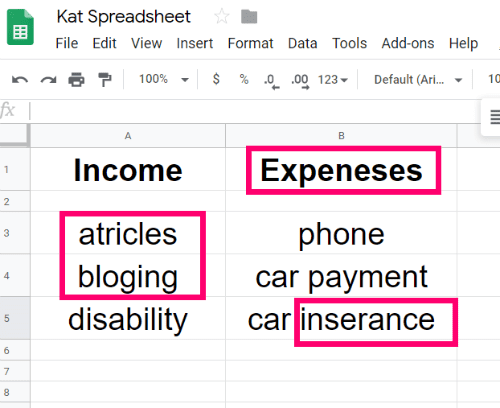
Sie können die falsch geschriebenen Wörter deutlich sehen. Was aber, wenn ich extrem technisch arbeite und die eklatanten Fehler nicht bemerke? Lassen Sie uns das jetzt beheben.
So überprüfen Sie die Rechtschreibprüfung in Google Tabellen
Zuerst müssen Sie die Zeilen oder Spalten markieren, die Sie auf die Rechtschreibprüfung prüfen möchten. Um mehrere auszuwählen, klicken Sie auf das erste, halten Sie die ”STRG” und klicken Sie dann weiter darauf, bis Sie fertig sind.
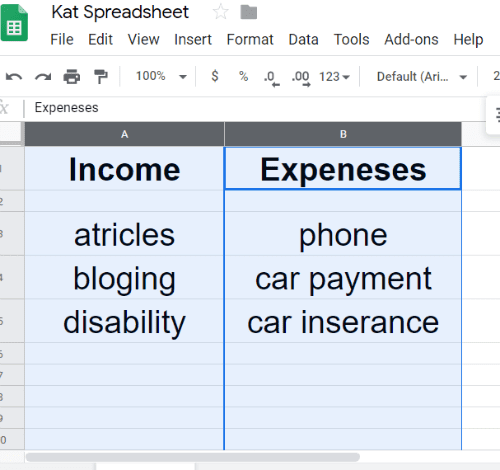
Klicken Sie bei hervorgehobenen Zeilen oder Spalten auf "Werkzeuge" oben auf der Seite. Scrollen Sie nach unten, um den Mauszeiger darüber zu bewegen "Rechtschreibung" und dann wähle "Rechtschreibprüfung."
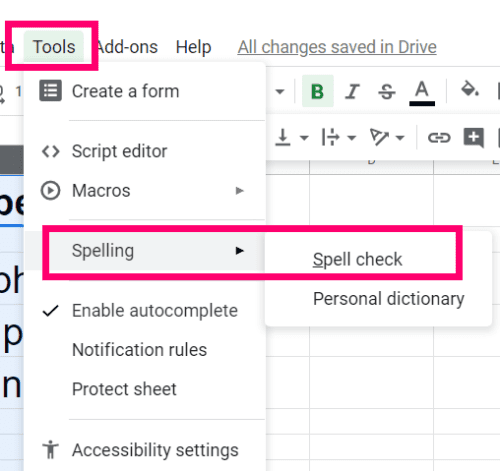
Google geht nun die Wörter einzeln durch, die seiner Meinung nach nicht richtig sind, und bietet Vorschläge zur Behebung an. Sie können wählen, "Ändern,""Ignorieren" (wenn es zum Beispiel ein umgangssprachliches Wort ist) oder sogar „Zum Wörterbuch hinzufügen“ (wie ich es für mein erfundenes Wort „automagisch“ getan habe.)
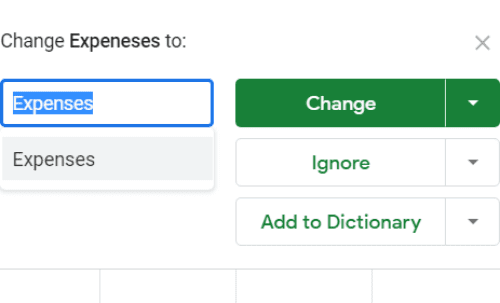
Wenn Sie auf den kleinen Dropdown-Pfeil auf dem grünen "Ändern" Box sehen Sie, dass Sie die Möglichkeit haben, Google zu erlauben, "Ändere Alles." Dies kann Ihnen die Zeit ersparen, jedes Problem einzeln durchzugehen, macht jedoch die Möglichkeit zunichte, Wörter zu ignorieren, die Sie in Ruhe lassen möchten. Wenn Sie wissen, dass in Ihrer Tabelle so etwas nicht enthalten ist, empfehle ich Ihnen, sie alle auf einmal zu ändern.
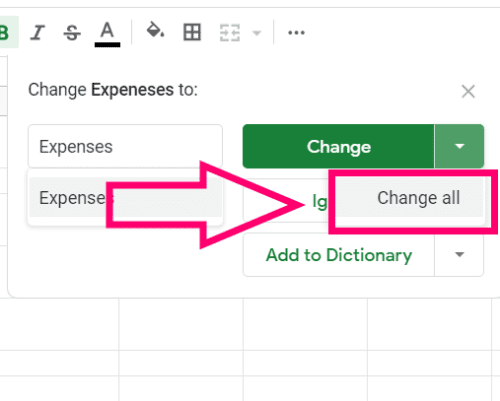
Schließlich sehen Sie einen weiteren Dropdown-Pfeil im „Zum Wörterbuch hinzufügen“ Kasten. Wählen Sie diese Option und dann „Sehen Sie sich Ihr persönliches Wörterbuch an.“ Hier werden alle Wörter angezeigt, deren Schreibweise Sie Google angewiesen haben, die Schreibweise zu speichern, damit sie in keinem der Tools von Google Docs wieder mit falsch geschriebenen Wörtern verwechselt werden.
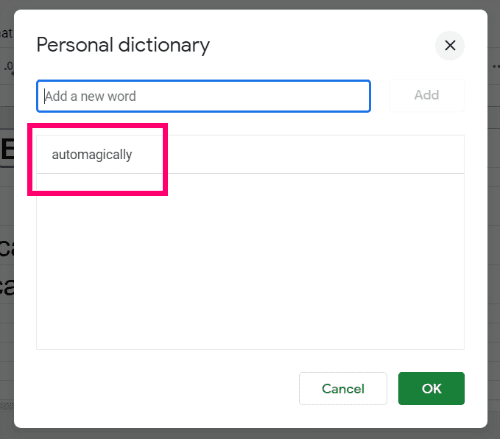
Das ist alles dazu! Ihre Tabellenkalkulation ist jetzt perfekt – was die korrekte Schreibweise von Wörtern angeht. Hoffen wir, dass diese Berechnungen und Formeln richtig sind.
Haben Sie weitere Fragen zu Google Tabellen an mich? Ton aus in den Kommentaren.
Viel Spaß beim Rechnen!